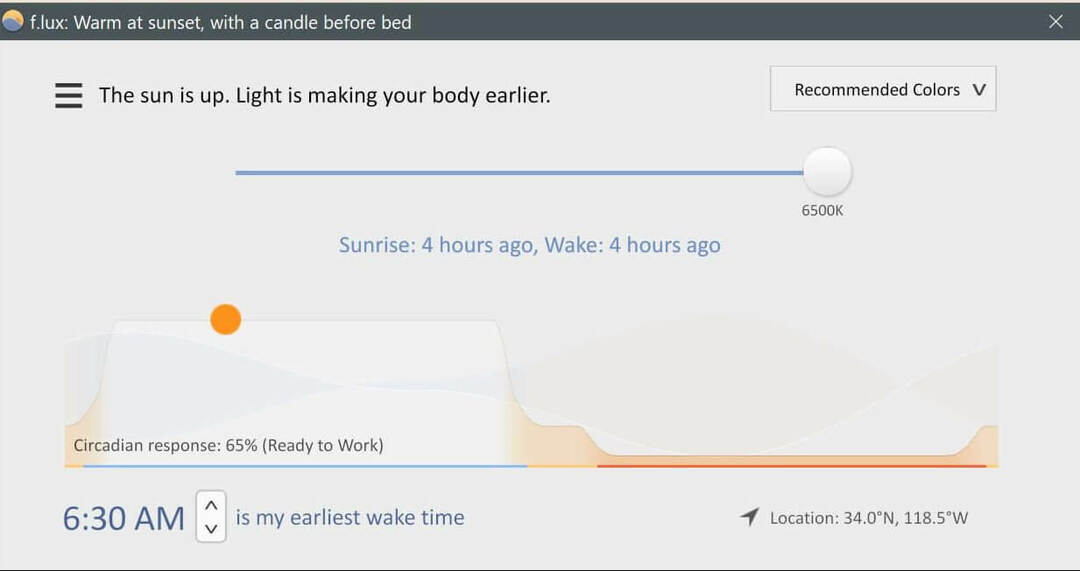Questo software riparerà gli errori comuni del computer, ti proteggerà dalla perdita di file, malware, guasti hardware e ottimizzerà il tuo PC per le massime prestazioni. Risolvi i problemi del PC e rimuovi i virus ora in 3 semplici passaggi:
- Scarica lo strumento di riparazione PC Restoro che viene fornito con tecnologie brevettate (brevetto disponibile Qui).
- Clic Inizia scansione per trovare problemi di Windows che potrebbero causare problemi al PC.
- Clic Ripara tutto per risolvere i problemi che interessano la sicurezza e le prestazioni del tuo computer
- Restoro è stato scaricato da 0 lettori questo mese.
Microsoft Store è una delle app integrate di Win 10. Lo store è la finestra principale attraverso la quale gli sviluppatori distribuiscono le app di Windows. Tuttavia, l'app non funziona sempre senza intoppi; e alcuni utenti hanno trovato bug con esso.
Un messaggio di errore di Microsoft Store indica: "
Avrai bisogno di una nuova app per aprire questo ms-windows-store."Il negozio non si apre quando restituisce quel messaggio di errore.L'errore di solito si verifica come conseguenza della mancanza o file dell'app corrotti, ed è così che puoi risolverlo. Ma prima, ecco alcuni altri esempi di questo problema:
- Avrai bisogno di una nuova app per aprire questo Microsoft Edge – Questo è un problema comune che si verifica quando si tenta di aprire Microsoft Edge.
- Avrai bisogno di una nuova app per aprire questo Steam – Sebbene Steam non sia un'app UWP, può anche causare questo problema.
- Avrai bisogno di una nuova app per aprire questo MS Paint – Da quando Microsoft si è trasferita Dipingere alla piattaforma UWP, questo problema è comune anche al più famoso editor di immagini.
- Avrai bisogno di una nuova app per aprire questo overlay MS Gaming – Analogamente a Steam, questo problema può verificarsi anche quando si tenta di accedere all'overlay di gioco.
- Avrai bisogno di una nuova app per aprire questa calcolatrice – La stessa cosa vale per il Calcolatrice app.
Come posso risolvere Avrai bisogno di una nuova app per aprire questo errore di ms-windows-store:
Sommario:
- Esegui lo strumento di risoluzione dei problemi delle app di Microsoft Store
- Reinstallare Microsoft Store
- Ripristina la cache dell'app
- Controlla le impostazioni della tua regione
- Installa gli aggiornamenti di Windows
- Crea un nuovo account utente
- Registra nuovamente l'app Store
- Ripristina Windows a un punto di ripristino
Correzione - "Avrai bisogno di una nuova app per aprire questo ms-windows-store"
Soluzione 1: eseguire lo strumento di risoluzione dei problemi delle app di Microsoft Store
La prima cosa che proveremo è anche la più semplice. Eseguiremo lo strumento di risoluzione dei problemi relativi alle app per vedere se è in grado di risolvere il problema per noi. Ecco cosa devi fare:
- Apri il App Impostazioni e vai a Aggiornamento e sicurezza sezione.
- Selezionare Risoluzione dei problemi dal menu a sinistra.
- Seleziona Microsoft App Store dal riquadro di destra e fare clic su Esegui lo strumento di risoluzione dei problemi.

- Segui le istruzioni sullo schermo per completare lo strumento di risoluzione dei problemi.
Se non riesci ad aprire l'app Impostazioni, Dai un'occhiata a questo articolo per risolvere il problema.
Se lo strumento di risoluzione dei problemi si interrompe prima di completare il processo, risolverlo con l'aiuto di questa guida completa.
Soluzione 2 – Ripristina Microsoft Store
Se lo strumento di risoluzione dei problemi non ha portato a termine il lavoro, possiamo anche provare a ripristinare lo Store. Questo è abbastanza semplice e richiede l'esecuzione di un solo comando. Ecco cosa devi fare:
- Vai a Cerca, digita wsreset.exe.
- Aperto WSReset.exe e lascia che il processo finisca.
Manca la tua casella di ricerca? Recuperalo in un paio di semplici passaggi!
Soluzione 3 - Ripristina la cache dell'app
Se la cache dell'app di Microsoft Store si è accumulata nel tempo, è una buona idea cancellarla. Forse svuotare la cache risolverà anche questo problema. Ecco come cancellare la cache dello Store in Windows 10:
- Abilitare Visualizza cartelle nascoste.
- Copia e incolla questo percorso nella barra degli indirizzi di Esplora file di Windows, ma sostituisci
con il nome del tuo account: C: UtentiAppDataLocalPackagesMicrosoft. WindowsStore_8wekyb3d8bbweLocalState
- Rinominare la cartella Cache dalla cartella LocalState. Sta a te scegliere come rinominarlo.
- Crea una nuova cartella vuota e chiamala Cache.
- Riavvia il computer e sei a posto.
Il copia-incolla non funziona sul tuo PC Windows? Non lasciare che ti rovini la giornata. Dai un'occhiata al nostro guida dedicata e risolvere il problema in pochissimo tempo. Inoltre, se vuoi rinominare i file come un professionista, prova uno di questi fantastici strumenti.
Soluzione 4 – Controlla le impostazioni della tua regione
Microsoft Store non funziona allo stesso modo in tutte le regioni. Inoltre, se la regione del tuo computer è diversa dalla tua posizione effettiva, potrebbero esserci dei problemi. Quindi, controlleremo se le impostazioni della tua regione sono impostate correttamente. Ecco come farlo:
- Apri il App Impostazioni e vai a Ora e lingua sezione.
- Selezionare Scheda Regione e lingua e cambia il tuo paese o regione.

Puoi anche cambiare la tua regione effettuando le seguenti operazioni:
- Aperto Pannello di controllo e seleziona Regione dalla lista.
- Quando il Regione la finestra si apre vai a Posizione scheda e modificare la posizione di casa. Dopo che hai finito clicca Applicare e ok per salvare le modifiche.
- Riavvia il computer e verifica se il problema è stato risolto.
Non riesci ad aprire il Pannello di controllo? Dai un'occhiata a questa guida passo passo per trovare una soluzione.
Esegui una scansione del sistema per scoprire potenziali errori

Scarica Restoro
Strumento di riparazione del PC

Clic Inizia scansione per trovare problemi di Windows.

Clic Ripara tutto per risolvere i problemi con le tecnologie brevettate.
Esegui una scansione del PC con lo strumento di riparazione Restoro per trovare errori che causano problemi di sicurezza e rallentamenti. Al termine della scansione, il processo di riparazione sostituirà i file danneggiati con nuovi file e componenti di Windows.
Soluzione 5 – Installa gli aggiornamenti di Windows
Poiché lo Store fa parte di Windows 10, gli aggiornamenti frequenti di Windows potrebbero influire su di esso. Quindi, se questo è un problema diffuso, ci sono buone probabilità che Microsoft alla fine rilasci una patch di correzione.
Per assicurarti di ricevere tutte le patch necessarie, tieni aggiornato Windows 10. Anche se Windows installa gli aggiornamenti automaticamente, puoi sempre controllare da solo andando su Impostazioni > Windows Update.
Hai problemi ad aggiornare Windows? Dai un'occhiata a questa guida che ti aiuterà a risolverli in pochissimo tempo.
Soluzione 6: creare un nuovo account utente
Alcuni utenti suggeriscono anche che l'accesso allo Store da un Account diverso da quello predefinito può essere utile. Quindi, se nessuna delle soluzioni precedenti ha risolto il problema, prova a creare un nuovo account utente e accedi allo Store da esso.
Ecco come creare un nuovo account utente in Windows 10:
- Apri il App Impostazioni e vai a Conti.
- Ora nel riquadro di sinistra vai a Famiglia e altre persone. Nel riquadro di destra, fare clic su Aggiungi qualcun altro a questo PC.
- Selezionare Non ho i dati di accesso di questa persona.
- Ora clicca Aggiungi un utente senza un account Microsoft.
- Inserisci il nome utente desiderato e fai clic su Il prossimo procedere.
Windows non ti consente di aggiungere un nuovo account utente? Segui alcuni semplici passaggi e crea o aggiungi quanti account vuoi!
Soluzione 7: registra nuovamente l'app Store
E infine, se nessuna delle soluzioni precedenti ha risolto il problema, puoi procedere con la nuova registrazione del pacchetto dell'app Store. Ecco come farlo:
- Fare clic con il pulsante destro del mouse sul menu Start e aprire PowerShell (Amministratore).
- Nella riga di comando, copia e incolla il seguente comando e premi Invio:
-
Get-AppXPackage -AllUsers | Per ogni {Add-AppxPackage -DisableDevelopmentMode -Register “$($_.InstallLocation) AppXManifest.xml”}
-
- Riavvia il PC e riprova ad accedere.
Windows PowerShell non funziona? Risolvi il problema rapidamente con alcune semplici soluzioni di questa guida completa.
Soluzione 8: ripristinare Windows a un punto di ripristino
Se Store funzionava correttamente alcune settimane o mesi fa, il software di terze parti installato di recente, in particolare le utilità antivirus, potrebbe in qualche modo causare l'arresto anomalo dell'app.
Il ripristino di Windows al punto di ripristino del sistema rimuoverà i programmi di terze parti installati dopo la data del punto di ripristino e potrebbe risolvere efficacemente Store. Ecco come ripristinare Windows a una data precedente con Ripristino del sistema.
- Premi il tasto Win + R tasto di scelta rapida per aprire Esegui.
- Immettere 'rstrui.exe' nella casella di testo Esegui e premere ok per aprire Ripristino configurazione di sistema come di seguito.

- premi il Il prossimo pulsante e selezionare il Mostra più punti di ripristino opzione.
- Scegli una data in cui ripristinare Windows. Seleziona una data del punto di ripristino quando l'app Store si è aperta senza alcun messaggio di errore.
- Quindi puoi fare clic su Il prossimo > finire per ripristinare Windows.
Se sei interessato a maggiori informazioni su come creare un punto di ripristino e in che modo ti aiuterebbe, dai un'occhiata a questo semplice articolo per scoprire tutto quello che c'è da sapere.
Se Ripristino configurazione di sistema non funziona, niente panico. Dai un'occhiata a questa utile guida e metti le cose a posto ancora una volta.
Queste sono alcune delle migliori potenziali soluzioni per il "bisogno di una nuova app per aprire questo ms-windows-store"errore. Questo Guida ai rapporti di Windows include anche alcuni suggerimenti per correggere le app che non si aprono.
Se hai altre domande, pubblicale nella sezione commenti qui sotto.
STORIE CORRELATE CHE DEVI VERIFICARE:
- Correzione completa: la cache di Windows Store potrebbe essere danneggiata
- Windows Store deve essere online: 5 modi per correggere questo errore
- Correzione: Windows Store si chiude immediatamente dopo l'apertura
- Download dell'app di Windows Store bloccato? Ecco come risolverlo in 7 passaggi
- Correzione: Windows Store si chiude immediatamente dopo l'apertura
 Hai ancora problemi?Risolvili con questo strumento:
Hai ancora problemi?Risolvili con questo strumento:
- Scarica questo strumento di riparazione del PC valutato Ottimo su TrustPilot.com (il download inizia da questa pagina).
- Clic Inizia scansione per trovare problemi di Windows che potrebbero causare problemi al PC.
- Clic Ripara tutto per risolvere i problemi con le tecnologie brevettate (Sconto esclusivo per i nostri lettori).
Restoro è stato scaricato da 0 lettori questo mese.